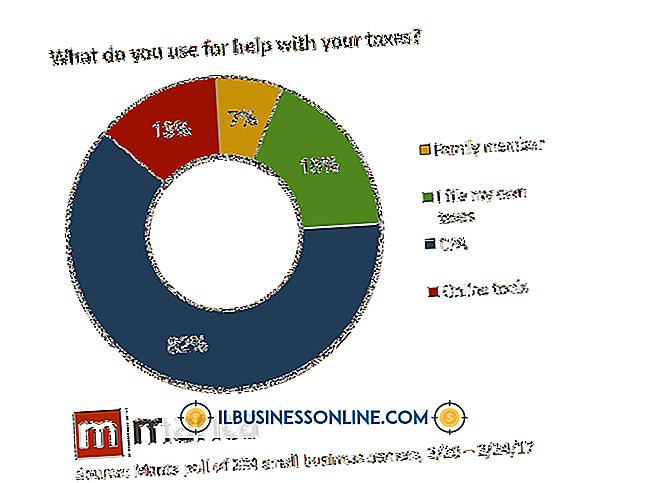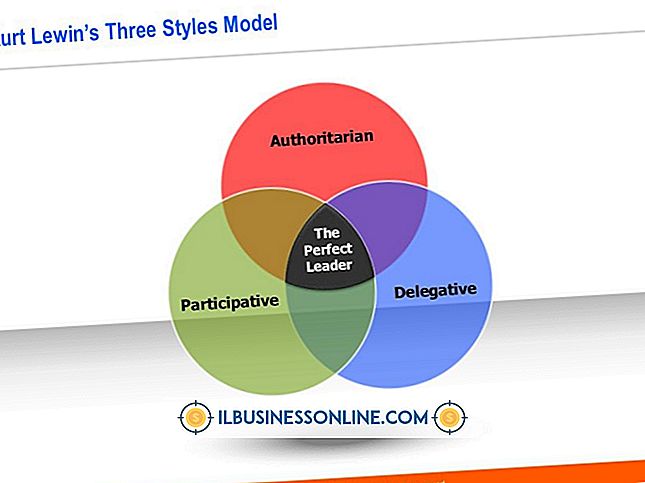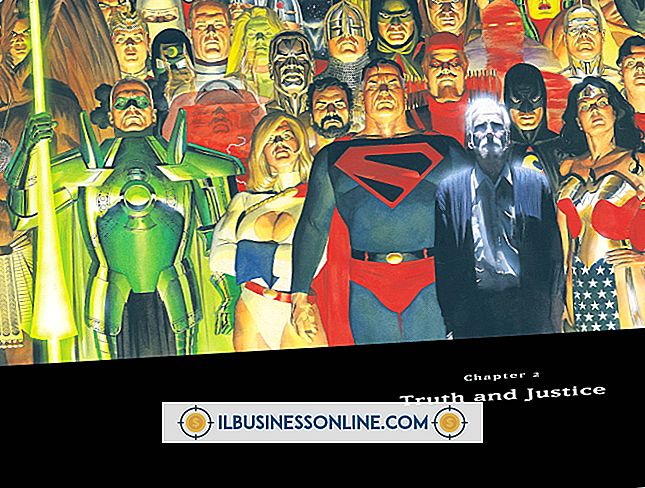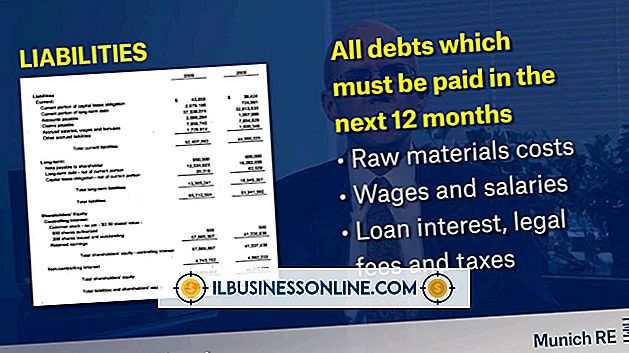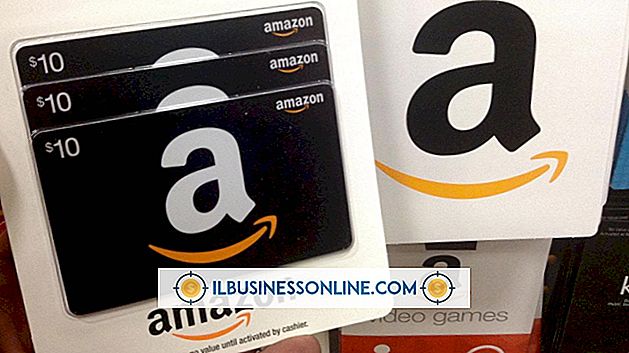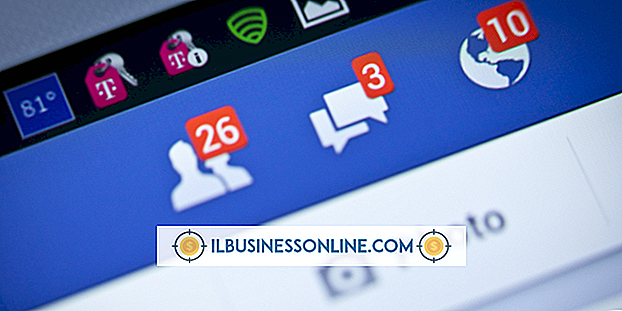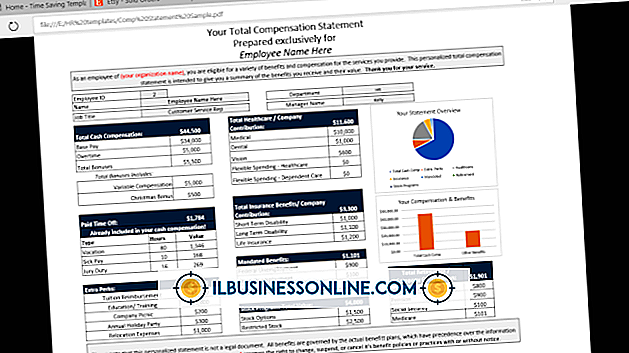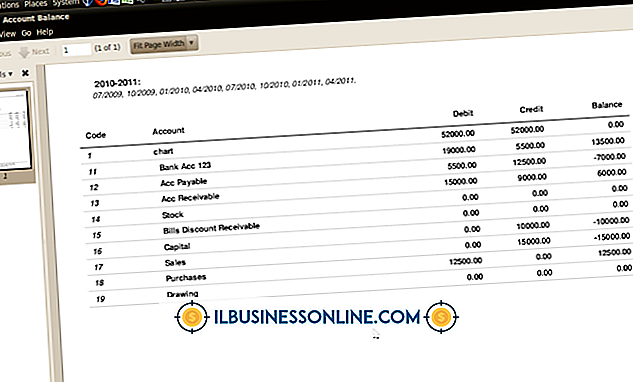फोटोशॉप में हार्ट कैसे ड्रा करें

आप फ़ोटोशॉप में पेंटब्रश के साथ स्वतंत्र रूप से ड्राइंग करके, पेन टूल के साथ पथ बनाकर या इरेज़र का उपयोग करके एक आयातित आकृति को उकेर कर दिल को आकर्षित कर सकते हैं। लेकिन अपनी परियोजना में दिल जोड़ने का सबसे आसान तरीका यह है कि इसे पाठ के रूप में सम्मिलित किया जाए। यह दिल को एक वेक्टर छवि के रूप में सम्मिलित करता है, जो इसकी स्पष्टता को बरकरार रखता है, चाहे आप इसे कितना भी बड़ा कर लें। उदाहरण के लिए, यदि आपकी कंपनी एक वेलेंटाइन डे पोस्टर डिजाइन करती है और इसे एक बैनर के आकार तक उड़ा देती है, तो एक वेक्टर दिल तेज रहेगा, धुंधला नहीं।
1।
अपने कंप्यूटर पर फ़ोटोशॉप लॉन्च करें। क्षैतिज प्रकार टूल का चयन करने के लिए "टी" कुंजी दबाएं।
2।
डायलॉग बॉक्स खोलने के लिए टूल सेटिंग बार में "टेक्स्ट टेक्स्ट सेट करें" लेबल वाले बॉक्स पर क्लिक करें।
3।
एक रंग पर क्लिक करें। लाल दिल खींचने के लिए, पैलेट का एक लाल अनुभाग चुनें। ओके पर क्लिक करें।"
4।
टूल सेटिंग बार में फ़ॉन्ट ड्रॉप-डाउन बॉक्स पर क्लिक करें। "एरियल" का चयन करें।
5।
जाँचें कि आपके कीबोर्ड का Num Lock फीचर चालू है, जिसका अर्थ है कि आपके कीबोर्ड के दाईं ओर नंबर पैड पर कुंजियाँ कर्सर कुंजियों के रूप में कार्य करने के बजाय नंबर के रूप में हैं। अगर यह पहले से सक्षम नहीं है, तो अपने कीबोर्ड की "Num Lock" कुंजी को Num Lock को सक्षम करने के लिए दबाएं। अधिकांश कीबोर्ड में एक संकेतक होता है - आमतौर पर एक एलईडी "Num Lock" में लगा होता है, या कभी-कभी कीबोर्ड पर कहीं और एक LED होता है - जो कि Num Lock सक्षम होने पर रोशनी करता है
6।
दिल के प्रतीक को सम्मिलित करने के लिए अपने कीबोर्ड नंबर पैड की "3" कुंजी का उपयोग करके "Alt-3" दबाएं।
7।
"ट्रांसफ़ॉर्म" मोड दर्ज करने के लिए "Ctrl-T" दबाएं। चयन हैंडल दिल के चारों ओर दिखाई देते हैं।
8।
अपने आकार और अनुपात को बदलने के लिए दिल के कोनों या पक्षों पर हैंडल क्लिक करें और खींचें।